MacOS: torna a mostrar la finestra fora de la pantalla
Una llista de possibles solucions per a un problema en què potser heu perdut una finestra d'aplicació fora de la pantalla a macOS.
Adobe Acrobat Reader DC és un programari PDF popular i gratuït per veure, imprimir, signar i comentar documents PDF. Malgrat la seva practicitat, molts usuaris de Mac tenen problemes i volen recórrer a altres editors de PDF. Això vol dir que estan buscant maneres d'eliminar completament Adobe Reader del seu Mac. I això inclou la supressió de l'últim d'Adobe Acrobat Reader DC.
Per tant, si esteu aquí perquè voleu desinstal·lar Adobe Acrobat Reader DC o busqueu la resposta sobre com eliminar Adobe Acrobat Reader DC, llegiu més informació.
En aquesta publicació, parlarem de maneres automàtiques i manuals d'eliminar Adobe Reader DC. Per eliminar-lo automàticament, utilitzarem el mòdul de desinstal·lació d'una eina molt popular coneguda com CleanMyMac X. Per entendre com fer-ho; hauràs de llegir el post fins al final.
A més, si voleu saber més sobre l'eina, llegiu la nostra revisió completa sobre CleanMyMac X.
Missatges d'error habituals relacionats amb l'eliminació d'Adobe Acrobat Reader DC:
> Les restes d'Adobe Acrobat Reader DC s'escampen i són difícils de localitzar
> Adobe Acrobat Reader DC no es pot moure a la paperera ja que està oberta
> Adobe Acrobat Reader DC encara apareix quan s'intenta obrir un fitxer PDF
Abans de començar a explicar les maneres d'eliminar Adobe Acrobat DC, recordeu sortir d'Adobe Acrobat Reader. Si el programa està en ús o s'obrirà algun fitxer PDF, no el podeu eliminar.
Com forçar la sortida d'Adobe Acrobat Reader?
Per forçar la sortida d'una aplicació activa o congelada de macOS, seguiu els passos següents:
Si els passos anteriors no van ajudar, sembla que el vostre Mac està infectat. En aquest cas, us suggerim que reinicieu el Mac en mode segur i després proveu de desinstal·lar l'aplicació .
Suposant que Adobe Acrobat Reader DC ja no s'executa, continuem amb els passos per desinstal·lar-lo.
Passos per desinstal·lar manualment Adobe Acrobat Reader
Com que estem eliminant l'aplicació manualment, això no serà suficient. Per suprimir l'aplicació completament, haureu d'assegurar-vos que no quedi cap dels fitxers associats, la memòria cau. Per a això, seguiu els passos següents.
~/Library/Application Support/Adobe~/Library/Caches/Adobe~/Library/Saved Application State/com.adobe.Reader.savedState~/Library/Caches/com.adobe.Reader~/Library/Caches/com.adobe.InstallAdobeAcrobatReaderDC~/Library/Preferences/Adobe~/Library/Preferences/com.adobe.Reader.plist~/Library/Preferences/com.adobe.AdobeRdrCEFHelper.plist~/Library/Logs/Adobe_ADMLogs~/Library/Logs/Adobe~/Library/Cookies/com.adobe.InstallAdobeAcrobatReaderDC.binarycookiesNota: (~) Tilda abans que la Biblioteca expliqui que la carpeta està oculta.
Per saber com mostrar fitxers i carpetes ocults al Mac , la nostra publicació anterior, Com mostrar fitxers ocults al Mac; tanmateix, si teniu poc temps, premeu Maj+G+Ordre i aneu a les carpetes esmentades.
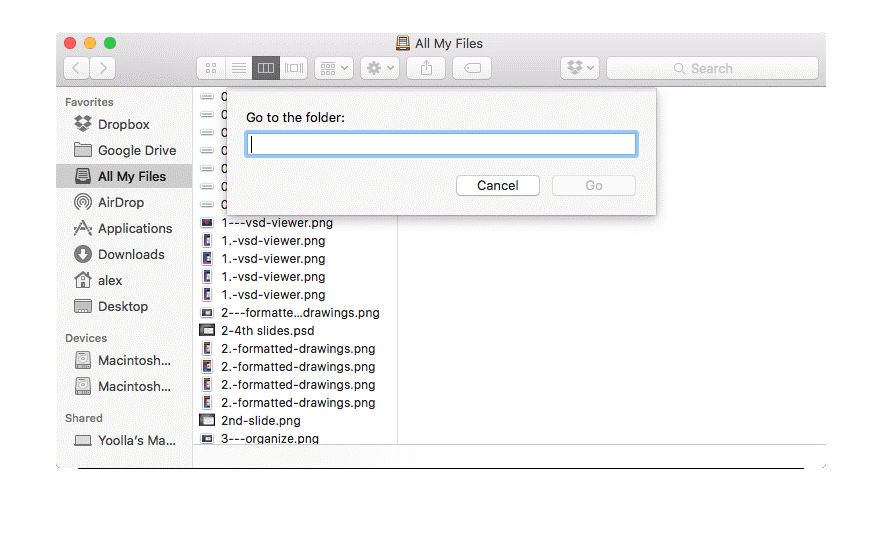
Un cop tots els fitxers associats a l'Acrobat Reader DC s'hagin mogut a la Paperera, buideu-la. I tada! Estàs a punt; heu eliminat correctament Adobe Reader DC i tots els seus components del Mac.
Tot això sona massa tècnic? Sí, res de què preocupar-se. Tenim una solució senzilla per a tu.
Forma automàtica de desinstal·lar Acrobat Reader DC
Adobe Acrobat i es desinstal·la fàcilment amb CleanMyMac X. Aquesta aplicació és un excel·lent optimitzador de Mac i ajuda a desinstal·lar aplicacions, netejar fitxers brossa i fer molt més.
Per utilitzar-lo, seguiu els passos següents:
Això és; heu suprimit correctament l'Adobe Acrobat Reader DC i tots els seus components del Mac. Per tant, això és el que tenim per a vostè sobre com eliminar Adobe Reader DC. Si us plau, fes-nos saber si aquests passos han estat útils. O si has descobert una altra manera "secreta" de compartir-ho amb nosaltres. Sigui com sigui, deixa'ns un comentari.
Pregunta freqüent
Q1. Necessito un Adobe Reader al meu Mac?
Probablement no necessiteu Adobe Acrobat Reader al Mac. Com que el vostre sistema operatiu o navegador té PDF integrat, no trobareu cap problema per accedir als fitxers PDF si desinstal·leu Adobe Reader.
P2. Per què no puc sortir d'Adobe Acrobat Reader?
Si l'Adobe Acrobat Reader DC està encallat o bloquejat, no podeu sortir-ne. Haureu d'anar al cercador, buscar l'aplicació i forçar-ne la sortida en aquest cas. Alternativament, podeu fer el mateix des del Monitor d'activitat.
Una llista de possibles solucions per a un problema en què potser heu perdut una finestra d'aplicació fora de la pantalla a macOS.
Vols enviar un correu electrònic a molts destinataris? No saps com crear una llista de distribució a Outlook? Aquí teniu com fer-ho sense esforç!
Si voleu que les tasques d'entrada de dades siguin impecables i ràpides, heu d'aprendre a fer una llista desplegable a Excel.
Si veieu que aquest fitxer no és compatible amb QuickTime Player, llegiu aquest article ara. Ofereix llum a algunes de les millors solucions.
Si les referències circulars al full de treball d'Excel són preocupants, aquí apreneu a trobar referències circulars a Excel i eliminar-les.
Busqueu plantilles de pressupost d'Excel gratuïtes o de pagament? Llegiu aquest article per explorar algunes de les millors plantilles de pressupost per a Excel en línia i fora de línia.
Esteu davant les tecles de fletxa que no funcionen al problema d'Excel? Llegiu aquest article ara i descobriu com podeu solucionar-ho en menys de 5 minuts!
Saber com reiniciar el controlador de gràfics a Windows 10, 11 i Mac per solucionar els problemes. Proveu aquests millors mètodes per restablir el controlador de gràfics.
Si us pregunteu com imprimir etiquetes des d'Excel, esteu al lloc correcte! Llegiu per saber com imprimir etiquetes a Excel mitjançant Combinació de correspondència.
Si alguns o tots els vídeos descarregats o editats no es reprodueixen al Mac, llegiu aquesta guia definitiva per obtenir les millors i fàcils idees de resolució de problemes.








